Це теж може бути Вам цікаво:
 Я не раз писав про різні програми, що дозволяють зробити завантажувальну флешку, багато хто з них вміють записувати і USB накопичувачі з Linux, а деякі спеціально призначені для цієї ОС. Linux Live USB Creator (LiLi USB Creator) — одна з таких програм, має особливості, які можуть виявитися дуже корисними, особливо для тих, хто ніколи не пробував Linux, але хотів би швидко, просто і нічого не міняючи на комп’ютері подивитися, що до чого в цій системі.
Я не раз писав про різні програми, що дозволяють зробити завантажувальну флешку, багато хто з них вміють записувати і USB накопичувачі з Linux, а деякі спеціально призначені для цієї ОС. Linux Live USB Creator (LiLi USB Creator) — одна з таких програм, має особливості, які можуть виявитися дуже корисними, особливо для тих, хто ніколи не пробував Linux, але хотів би швидко, просто і нічого не міняючи на комп’ютері подивитися, що до чого в цій системі.
Мабуть, відразу почну з цих особливостей: при створення завантажувальної флешки в Linux Live USB Creator, програма, при вашому бажанні, сама завантажить образ Linux (Ubuntu, Mint та інші), а після запису на USB, дозволить, навіть не завантажуючись з цієї флешки, випробувати записану систему Windows або працювати в режимі Live USB з збереженням налаштувань.
Встановити Linux з такого накопичувача на комп’ютер, ви, природно, теж можете. Програма безкоштовна і російською. Всі нижчеописані перевірялося мною в Windows 10, повинно працювати в Windows 7 і 8.
Використання Linux Live USB Creator 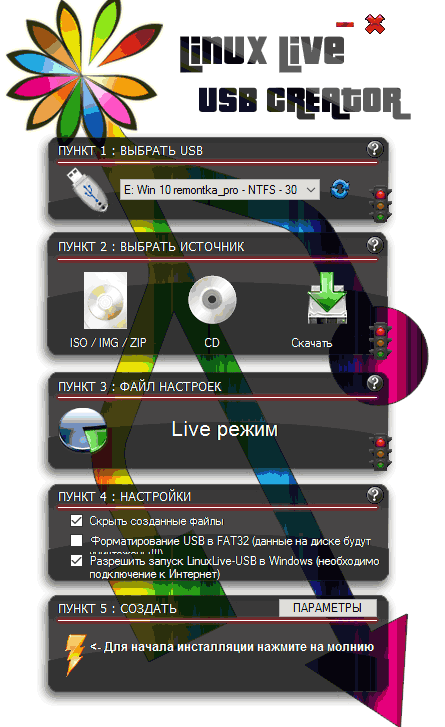
Інтерфейс програми представляє собою п’ять блоків, відповідний п’яти кроків, які потрібно зробити, щоб отримати завантажувальну флешку з необхідною версією Linux.
Перший крок — вибір USB накопичувача з числа підключених до комп’ютера. Тут все просто — вибираємо флешку достатнього обсягу.
Другий — вибір джерела файлів ОС для запису. Це може бути образ ISO, IMG або ZIP-архів, компакт-диск або, найцікавіший пункт, можна надати програмі можливість скачати потрібний образ автоматично. Для цього натискаємо «Завантажити» і вибираємо образ зі списку (тут присутні відразу кілька варіантів Ubuntu Linux Mint, а також зовсім невідомі мені дистрибутиви).
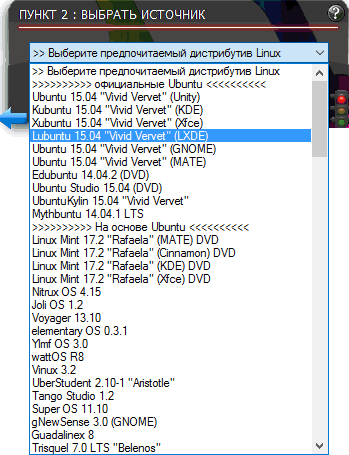
LiLi USB Creator виконає пошук самого швидкого дзеркала, запитає, куди зберегти ISO і почне завантаження (в моєму тесті, завантаження деяких образів зі списку не вдавалася).
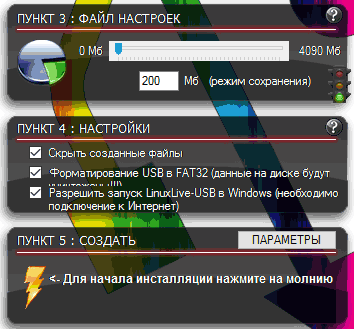
Після завантаження, образ буде перевірений і, якщо він сумісний з можливістю створення файлу налаштувань, в розділі «Пункт 3» з’являється можливість налаштувати розмір цього файлу.
Під файлом налаштувань мається на увазі той розмір даних, які може записати Linux на флешку в Live-режимі (без установки на комп’ютер). Це зроблено для можливості не втрачати зроблені при роботі зміни (стандартно вони губляться при кожному перезавантаженні). Файл налаштувань не працює при використанні Linux «під Windows», тільки при завантаженні з флешки в БІОС/UEFI.
В 4-му пункті за замовчуванням відзначені пункти «Приховати створені файли» (в цьому випадку всі файли Linux на накопичувачі позначаються як системні захищені і не видно в Windows за замовчуванням) і пункт «Дозволити запуск LinuxLive-USB у Windows».
Для того, щоб задіяти цю можливість, під час запису флешки програмі потрібен доступ в Інтернет, для завантаження необхідних файлів віртуальної машини VirtualBox (вона не встановлюється на комп’ютер, а в подальшому використовується як portable-програма з USB). Ще один пункт — форматувати USB. Тут на ваш розсуд, я перевіряв з включеною опцією.
Останнім, 5-м кроком буде натиснути на «Блискавки» і дочекатися завершення створення завантажувальної флешки з обраним дистрибутивом Linux. По завершенні процесу, просто закрийте програму.
Запуск Linux з флешки
У стандартному сценарії — при виставленні БІОС або UEFI завантаження з USB, створений накопичувач працює так само, як і інші завантажувальні диски з Linux, пропонуючи установку або Live-режим без установки на комп’ютер.
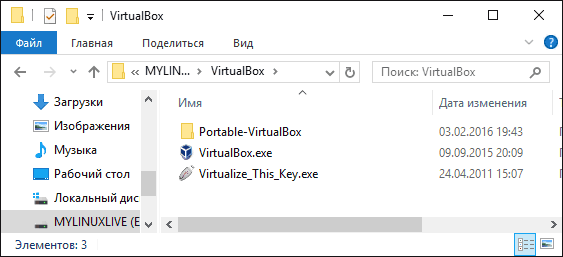
Автор рекомендує прочитати:
- Комп’ютер гальмує — що робити і чому це відбувається?
- Кращі безкоштовні програми на кожен день
- Як підключити ноутбук до телевізора (для перегляду відео та ігор)
- Як роздавати Інтернет по Wi-Fi з ноутбука
- Як дивитися ТБ онлайн безкоштовно
Однак, якщо зайти з Windows вміст флешки, там ви побачите папку VirtualBox, а в ній — файл Virtualize_this_key.exe. За умови, що на вашому комп’ютері підтримується і включена віртуалізація (зазвичай це так), запустивши цей файл, ви отримаєте вікно віртуальної машини VirtualBox, завантаженої з вашого USB-накопичувача, а значить можливість використовувати Linux в Live-режимі «всередині» Windows у вигляді віртуальної машини VirtualBox.

Завантажити Linux Live USB Creator можна з офіційного сайту http://www.linuxliveusb.com/
Примітка: поки перевіряв роботу Linux Live USB Creator, не всі дистрибутиви Linux успішно запустилися в Live режимі з-під Windows: в деяких випадках завантаження «зациклювалася» на помилках. Однак, і для тих, що успішно запустилися спочатку були схожі помилки: тобто при їх появі спочатку краще деякий час почекати. При безпосередньо завантаженні комп’ютера з накопичувачем такого не відбувалося.






